OneNote设置页边距大小的方法
时间:2023-07-10 11:51:34作者:极光下载站人气:539
onenote中可以将自己遇到的一些重要的事情编辑进来保存,以及可以通过OneNote将自己的一些日常琐碎的事情进行编辑,在OneNote中可以编辑各种各样的内容,且也可以将编辑好的内容的页面进行页边距的修改,我们在设置纸张大小的窗口中可以进行页面大小的修改和调整,同时在该功能下,我们也可以自定义设置一下文档页面编辑的大小,你可以将上下左右的数值大小进行随意的更改,下方是关于如何使用OneNote设置页边距的具体操作方法,如果你需要的情况下可以看看方法教程,希望对大家有所帮助。
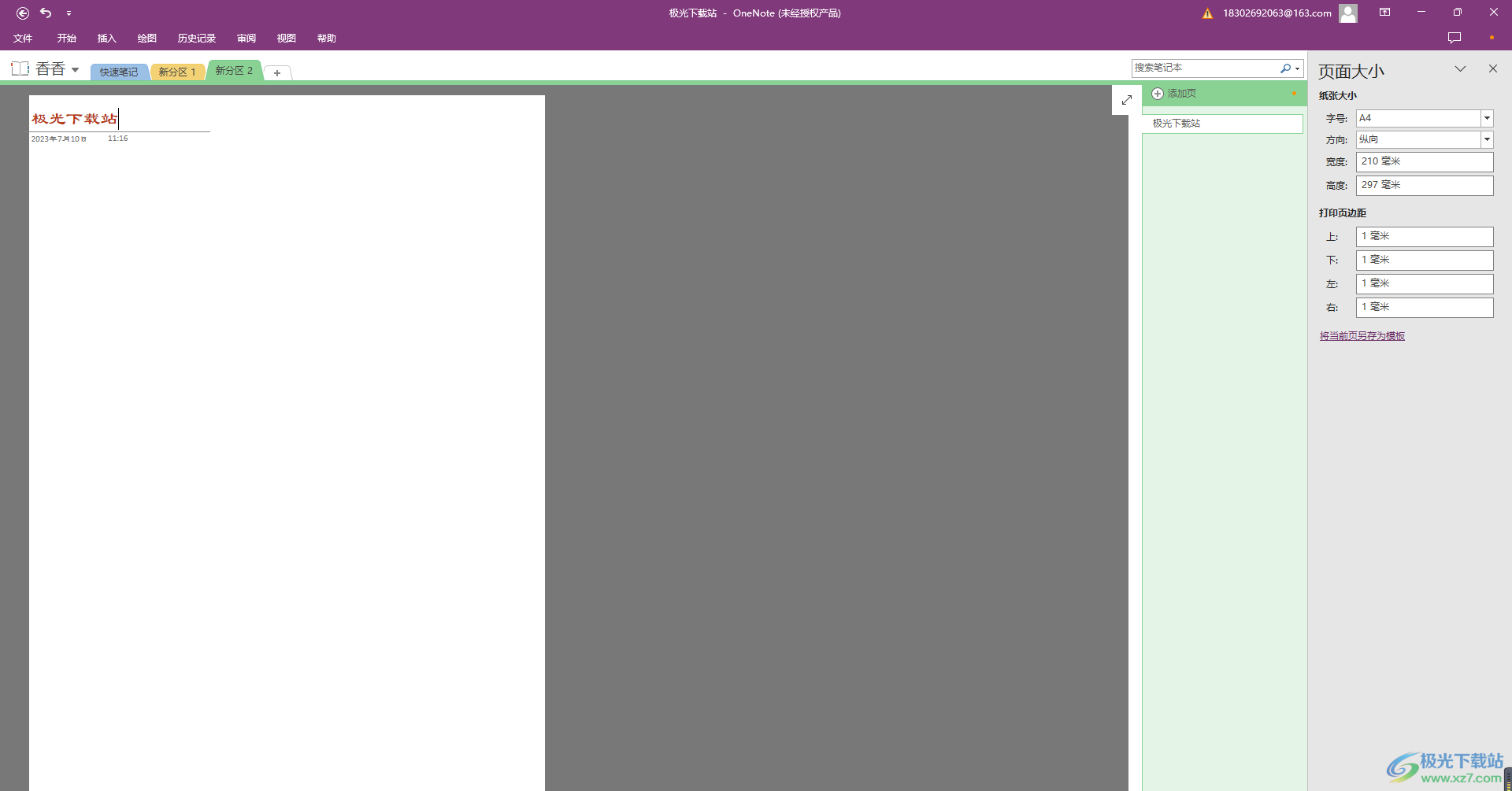
方法步骤
1.在OneNote中,将页面顶部的【视图】这个选项进行点击一下。
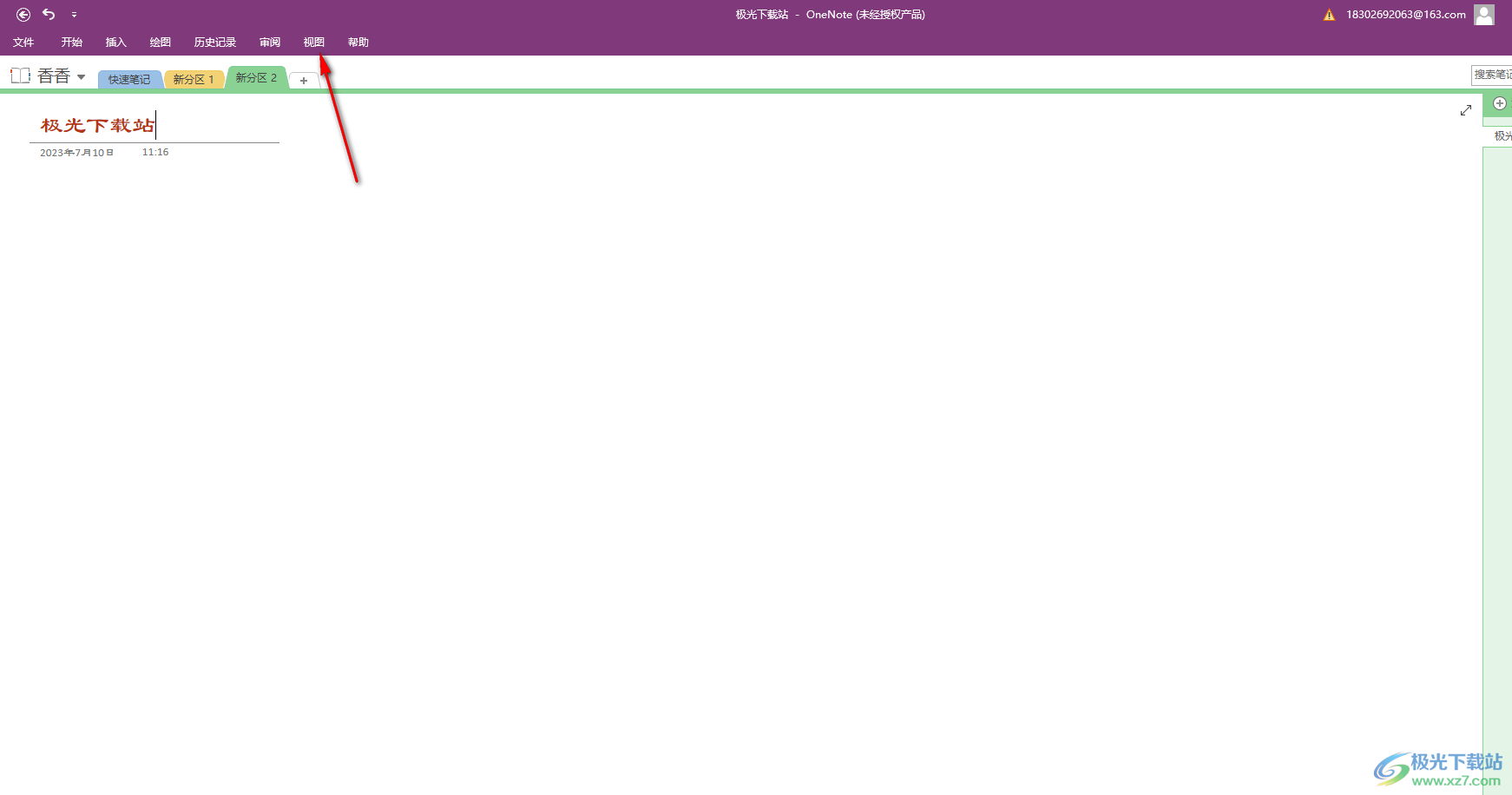
2.随后,即可在该选项下弹出一些工具选项,找到【纸张大小】选项进行鼠标左键点击。
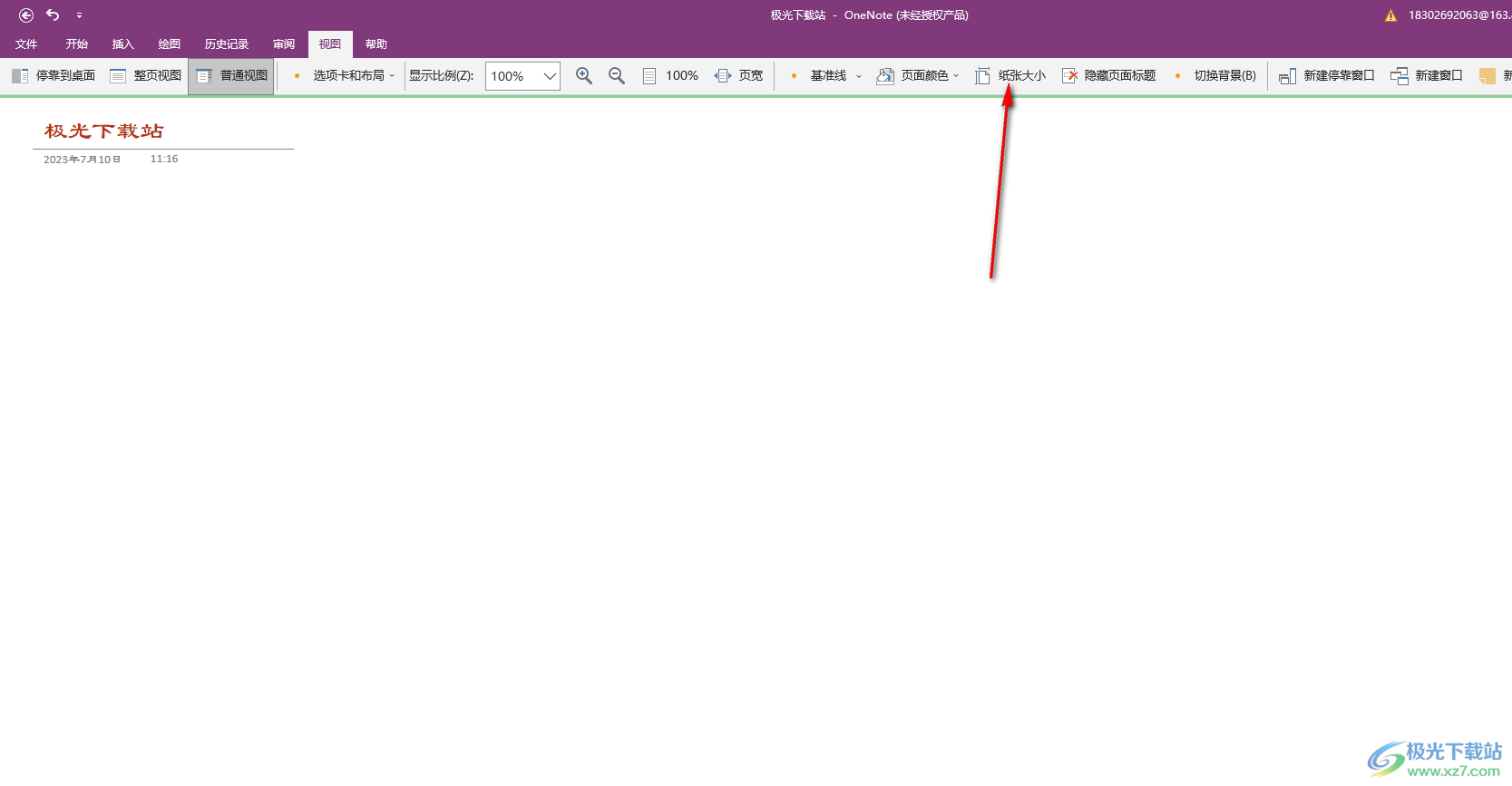
3.然后我们可以将右侧窗口中的【字号】的下拉按钮点击打开,这里我们选择一个纸张大小类型,我们选择设置为【A4】纸张,之后会在左侧的文档页面上出现灰色的页面,而白色的部分就是自己设置的A4纸张,且可以进行编辑的,并且可以看到白色区域的纸张上是没有页边距显示出来的,如图所示。
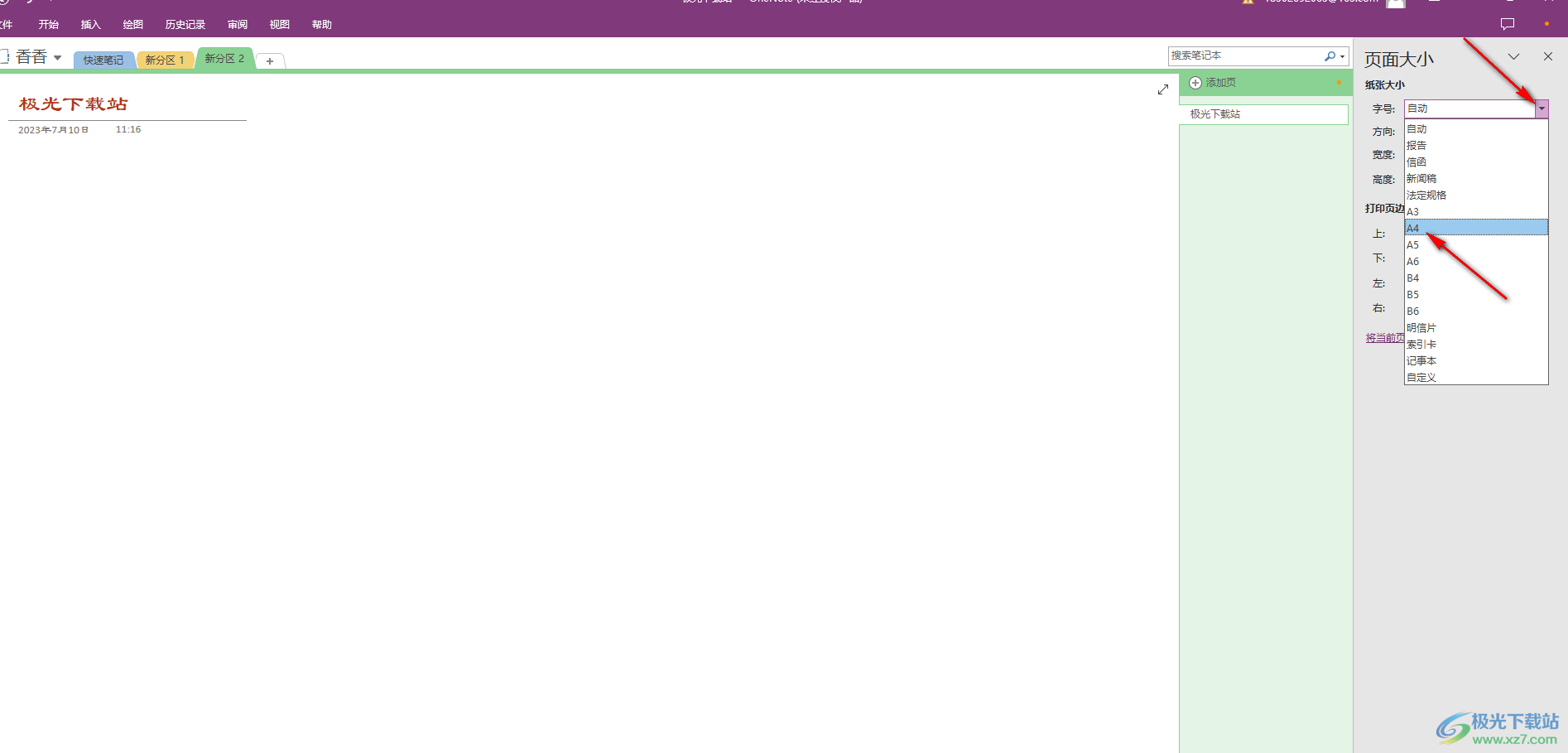
4.随后,我们可以将【打印页边距】的数值进行自定义调整,比如我们设置为【1毫米】。
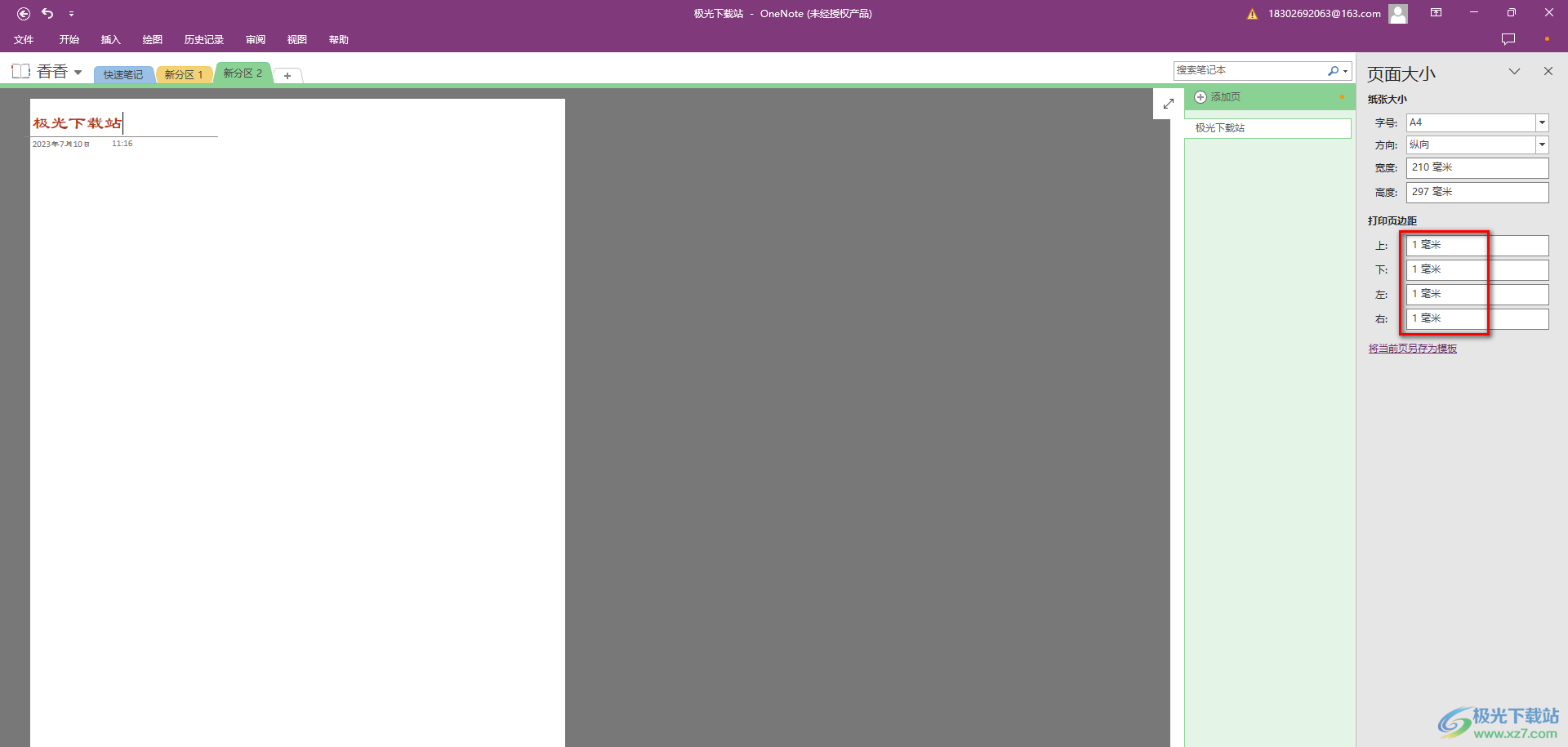
5.这时,你可以看到左侧白色空白纸张左侧和上方的页边距比之前的页边距是有明显变化的,如图所示。

以上就是关于如何使用OneNote设置页边距的具体操作方法,在OneNote中,我们可以进行页边距大小的调整,且在调整的过程中,你可以自定义调整数值大小,使文档页边距符合自己的编辑需求,感兴趣的话可以操作试试。
[download]270115[/download]
相关推荐
相关下载
热门阅览
- 1百度网盘分享密码暴力破解方法,怎么破解百度网盘加密链接
- 2keyshot6破解安装步骤-keyshot6破解安装教程
- 3apktool手机版使用教程-apktool使用方法
- 4mac版steam怎么设置中文 steam mac版设置中文教程
- 5抖音推荐怎么设置页面?抖音推荐界面重新设置教程
- 6电脑怎么开启VT 如何开启VT的详细教程!
- 7掌上英雄联盟怎么注销账号?掌上英雄联盟怎么退出登录
- 8rar文件怎么打开?如何打开rar格式文件
- 9掌上wegame怎么查别人战绩?掌上wegame怎么看别人英雄联盟战绩
- 10qq邮箱格式怎么写?qq邮箱格式是什么样的以及注册英文邮箱的方法
- 11怎么安装会声会影x7?会声会影x7安装教程
- 12Word文档中轻松实现两行对齐?word文档两行文字怎么对齐?
网友评论